
Інформатика. 5 клас
Розділ 4.
Редактор презентацій
За підручником авторського колективу Н.В. Морзе, О.В. Барна, В.П. Вембер, О.Г. Кузьмінська, Н.А. Саражинська

12/24/16
Відгадайте загадки
У цьому режимі робоча ділянка вікна редактора презентацій складається з ділянок слайда, структури і нотаток.
Звичайний
У цьому режимі кожен слайд виводиться на весь екран.
Показ слайдів
У цьому режимі можна переглядати ескізи слайдів усієї презентації.
Сортувальник слайдів
Кравчук Г.Т., http://sayt-portfolio.at.ua

12/24/16
Заповніть діаграму
Об'єкти на слайдах
Кравчук Г.Т., http://sayt-portfolio.at.ua
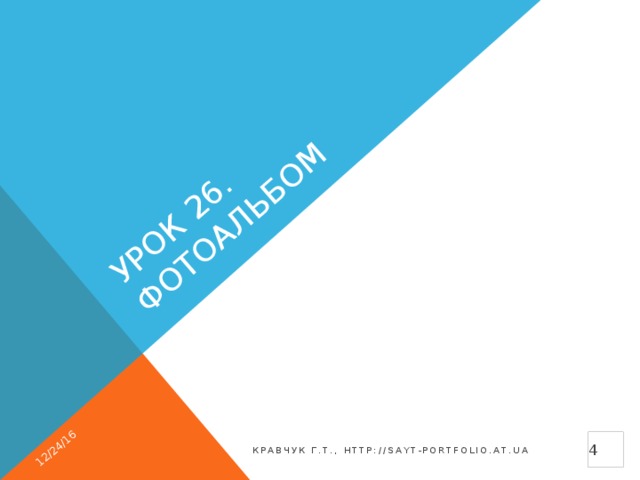
Урок 26. Фотоальбом
12/24/16
Кравчук Г.Т., http://sayt-portfolio.at.ua

12/24/16
На цьому уроці ти дізнаєшся:
Як зберегти інформацію
Як створити комп'ютерний фотоальбом
Що таке фотоальбом
5
Кравчук Г.Т., http://sayt-portfolio.at.ua

12/24/16
Як часто ти переглядаєш альбоми з фотографіями твоєї родини, фотоспогадами про відпочинок, фоторепортажем зі спортивних змагань чи екскурсій? Багато людей захоплюються створенням фотоальбомів. Щоб забезпечити їх зручне та цікаве створення за допомогою комп'ютера, у програмі Microsoft Power Point передбачено спеціальні інструменти для створення фотоальбомів.
5
Кравчук Г.Т., http://sayt-portfolio.at.ua

12/24/16
Фотоальбом - це презентація, що містить лише зображення, текстові заголовки та підписи.
5
Кравчук Г.Т., http://sayt-portfolio.at.ua

12/24/16
Щоб створити комп’ютерний фотоальбом , потрібно:
запустити на виконання редактор створення презентацій;
створити новий файл;
вставити зображення або фото, збережені у файлах, у певній послідовності;
за потреби для вставлених зображень та фото змінити значення їх властивостей: місце розташування, розміри, колір, яскравість;
зберегти створений фотоальбом на комп'ютері.
5
Кравчук Г.Т., http://sayt-portfolio.at.ua

12/24/16
Приклад створення класичного фотоальбому в середовищі редактора презентацій
8
Кравчук Г.Т., http://sayt-portfolio.at.ua
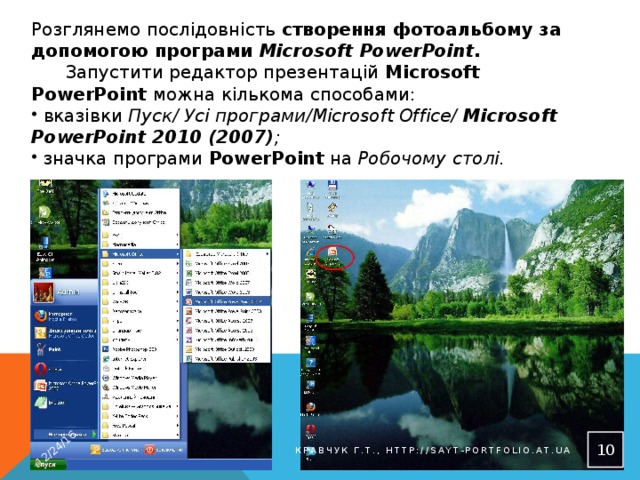
12/24/16
Розглянемо послідовність створення фотоальбому за допомогою програми Microsoft PowerPoint.
Запустити редактор презентацій Microsoft PowerPoint можна кількома способами:
- вказівки Пуск/ Усі програми/Microsoft Office/ Microsoft PowerPoint 2010 (2007) ;
- значка програми PowerPoint на Робочому столі.
8
Кравчук Г.Т., http://sayt-portfolio.at.ua

12/24/16
Після запуску редактора презентацій Microsoft PowerPoint відкривається програмне вікно з новою презентацією. Презентація містить один слайд та має стандартне ім’я Презентація1 .
Воно відображається в Рядку заголовка (див. мал).
Для створення фотоальбому необхідно на вкладці Вставлення обрати інструмент Фотоальбом.
8
Кравчук Г.Т., http://sayt-portfolio.at.ua

12/24/16
У спливаючому меню слід обрати вказівку Фотоальбом/ Створити фотоальбом, яка викликає діалогове вікно Фотоальбом. (див. мал.)
8
Кравчук Г.Т., http://sayt-portfolio.at.ua
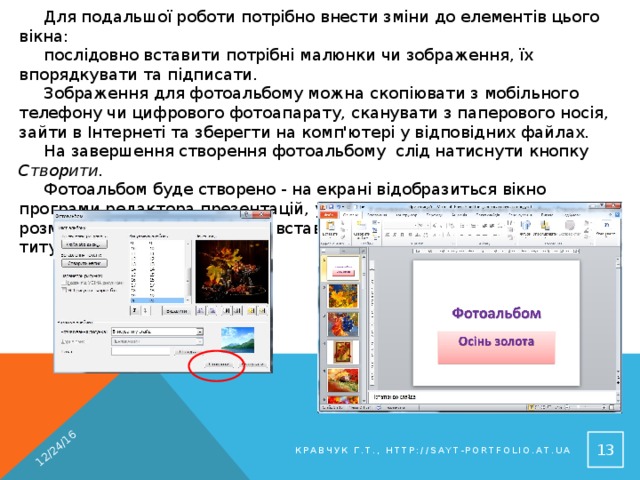
12/24/16
Для подальшої роботи потрібно внести зміни до елементів цього вікна:
послідовно вставити потрібні малюнки чи зображення, їх впорядкувати та підписати.
Зображення для фотоальбому можна скопіювати з мобільного телефону чи цифрового фотоапарату, сканувати з паперового носія, зайти в Інтернеті та зберегти на комп'ютері у відповідних файлах.
На завершення створення фотоальбому слід натиснути кнопку Створити.
Фотоальбом буде створено - на екрані відобразиться вікно програми редактора презентацій, у робочій області якого розміщуватимуться слайди зі вставленими малюнками та перший – титульний (див. мал.).
8
Кравчук Г.Т., http://sayt-portfolio.at.ua

12/24/16
Титульний слайд та Текстові об'єкти
Кожна презентація має титульний слайд з особливою структурою. На цьому слайді розміщено два текстові об'єкти: Заголовок слайда та підзаголовок.
Текстові об'єкти, що складаються з тексту, рамки і поля для введення тексту в середовищі редактора презентацій, називають текстовими написами .
Для фотоальбомів заголовок містить стандартний текст – Фотоальбом. Підзаголовок має ввести з клавіатури автор.
Текст
Рамка
Змінюють значення властивостей текстових написів у звичайному режимі.
Осінь
Поле
8
Кравчук Г.Т., http://sayt-portfolio.at.ua

12/24/16
До уваги!
Альбом
Фотоальбом
Альбом – об'єднане за темою видання або збірка репродукцій картин, малюнків, фотографій та ін., об'єднаних або вміщених в одну папку
Фотоальбом – певним чином організований набір фотографій, також місце для їх зберігання.
14
Кравчук Г.Т., http://sayt-portfolio.at.ua

12/24/16
Збереження створеного фотоальбому
Обираємо вказівку Зберегти (на панелі швидкого доступу).
За необхідності змінити значення властивостей файла (ім'я, розширення) слід скористатися вказівкою Зберегти як з меню, яке викликають клацанням по кнопці Файл
14
Кравчук Г.Т., http://sayt-portfolio.at.ua

12/24/16
Діємо
Вправа 1. Ознайомлення з інструментами, що розміщуються на стрічці редактора презентацій Microsoft PowerPoint .
Завдання. Ознайомся з інструментами, що розміщуються на стрічці редактора презентацій за допомогою презентації Навчання.
Інструкція на ст. 209 підручника
Перейти до презентації Навчання для виконання вправи
Кравчук Г.Т., http://sayt-portfolio.at.ua

12/24/16
Діємо
Вправа 2. Створення фотоальбому за допомогою програми Microsoft PowerPoint .
Завдання. Створи фотоальбом Замки України, використовуючи зображення, що містяться у папці Презентації 5 клас/Замки України.
Інструкція на ст. 210 підручника
Кравчук Г.Т., http://sayt-portfolio.at.ua

12/24/16
Діємо
Вправа 3. Створення фотоальбому за зразком .
Завдання. Створи фотоальбом Відомі люди України за даним зразком. Використай зображення, що містяться у папці Презентації 5 клас/Відомі люди.
Інструкція на ст. 212 підручника
Кравчук Г.Т., http://sayt-portfolio.at.ua

12/24/16
Досліджуємо
Вправа 4. Панель швидкого доступу
Завдання. Порівняй елементи панелі швидкого доступу графічного редактора та редактора презентацій.
Інструкція та малюнки на ст. 212 підручника
Кравчук Г.Т., http://sayt-portfolio.at.ua

12/24/16
Обговорення вивченого
Коментоване виконання завдання з рубрики “Обговорюємо” ст. 213
Як працювати із завданнями цієї рубрики?
Кравчук Г.Т., http://sayt-portfolio.at.ua

12/24/16
Працюємо в парах
4. Порівняйте вказівки меню графічного редактора та редактора Презентацій.
5. Створено альбом дещо інший ніж у вправі 2. Охарактеризуйте виконану роботу, які нові операції було застосовано?
Кравчук Г.Т., http://sayt-portfolio.at.ua

12/24/16
повторяємо
Склади Розповідь про фотоальбоми за схемою
Фотоальбом
Приклади застосування
Текстові написи
Комп'ютерна презентація
Зображення
Створення
Нотатки
Збереження
Кравчук Г.Т., http://sayt-portfolio.at.ua

12/24/16
Головоломки
Відгадай, яке слово зашифроване. Підказка: Х Ф
Х П У П Б М Ю В П Н
24
Кравчук Г.Т., http://sayt-portfolio.at.ua

12/24/16
Словничок
24
Кравчук Г.Т., http://sayt-portfolio.at.ua

12/24/16
На уроці ми дізналися!
Як зберегти інформацію
Як створити комп'ютерний фотоальбом
Що таке фотоальбом
Кравчук Г.Т., http://sayt-portfolio.at.ua

12/24/16
Домашнє завдання
- Виконати вправу 1, 2, 3, 6
- Оцінити свої знання та вміння за допомогою тверджень на ст. 215
- На основі домашніх фотографій (на вашому комп'ютері) створити різними способами різні фотоальбоми «Моя родина», «Мої друзі»
26
Кравчук Г.Т., http://sayt-portfolio.at.ua
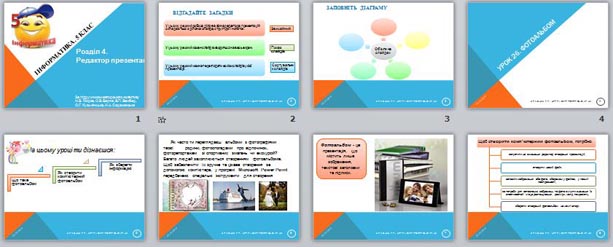

 Получите свидетельство
Получите свидетельство Вход
Вход






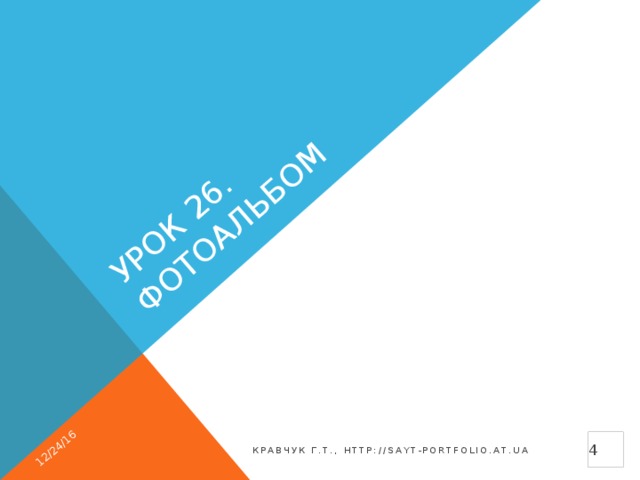





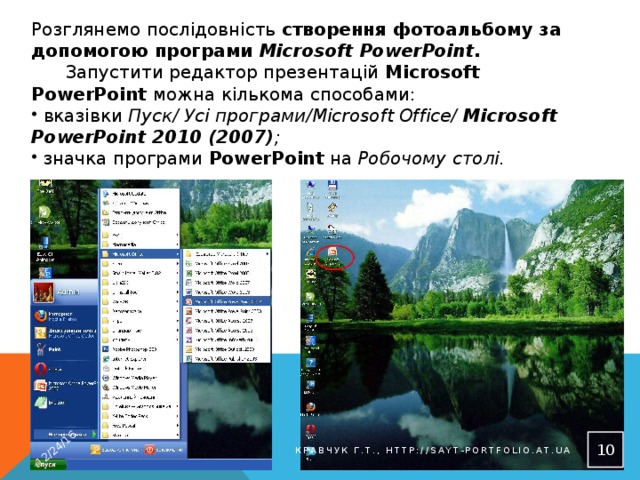


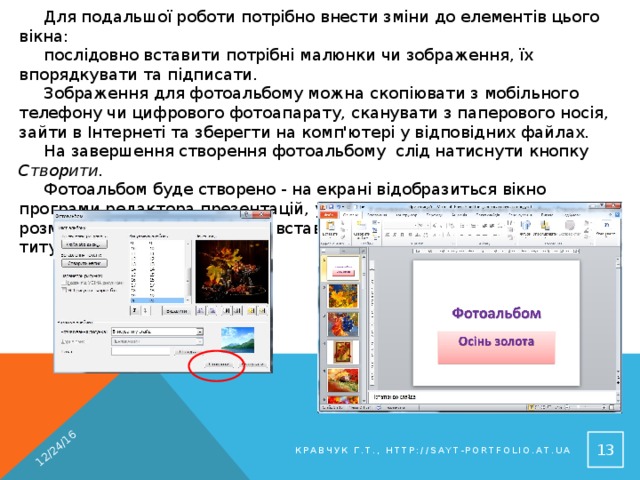























 Презентация по информатике "Фотоальбом у презентаціях" (4.54 MB)
Презентация по информатике "Фотоальбом у презентаціях" (4.54 MB)
 0
0 368
368 24
24 Нравится
0
Нравится
0


